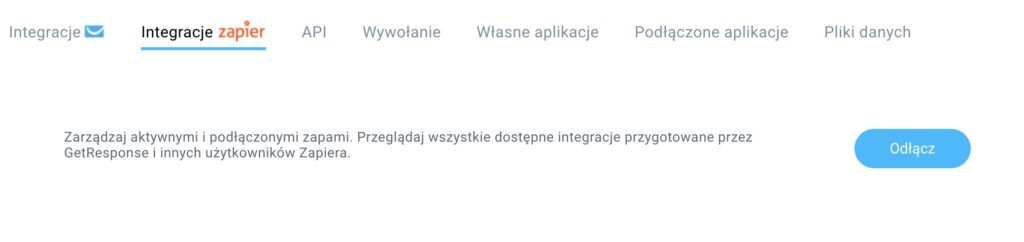Jak zarządzać Zapami w GetResponse? Video
Zapier pozwala na integrację różnych aplikacji, które mogą łączyć się ze sobą bez użycia żadnego kodu. Zapier jest zintegrowany z GetResponse, co pozwala na tworzenie i zarządzanie Zapami z konta Zapier na pulpicie GetResponse.
Możesz przeczytać więcej o integracjach dostępnych przez Zapier tutaj.
Uwaga: Niektóre integracje wymagają konta Zapier Premium.
Jak połączyć GetResponse z Zapier?
Możesz zintegrować Zapier bezpośrednio w koncie GetResponse. Postępuj zgodnie z następującymi krokami, aby zintegrować konto z Zapier w GetResponse:
1. Idź do zakładki Integracje i API i następnie kliknij Integracje Zapier.
2. Kliknij Podłącz się do Zapiera.
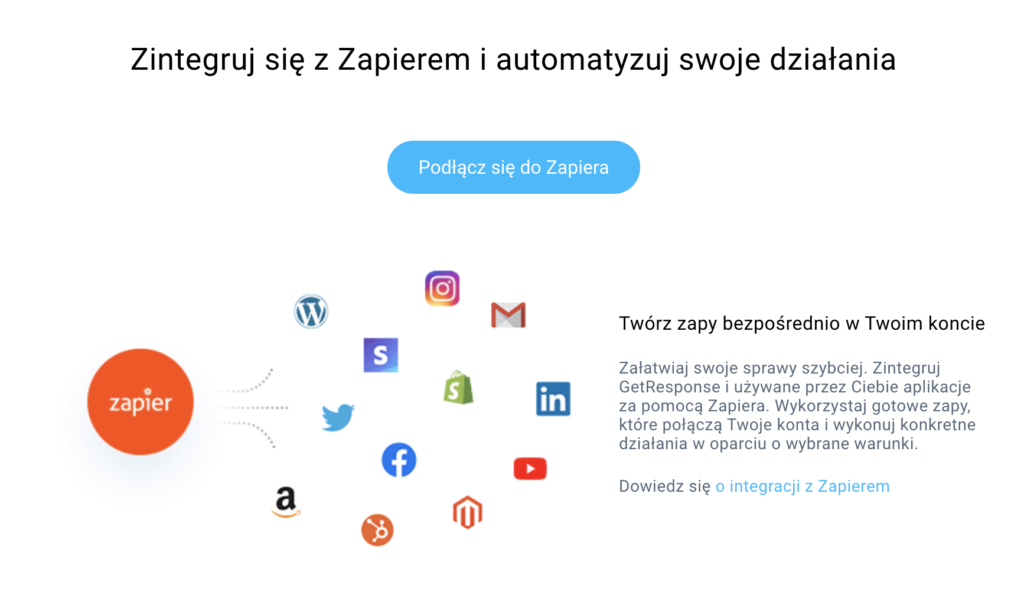
3. Jeżeli nie jesteś zalogowany do konta Zapier, zaloguj się do niego, a następnie kliknij na Authorize, aby połączyć konto Zapier z GetResponse.
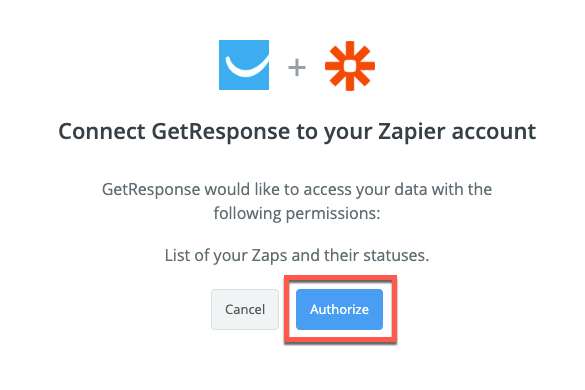
Twoje konta są teraz połączone.
Jak stworzyć Zapa w GetResponse?
Możesz stworzyć Zapa wybierając jeden z dostępnych szablonów na liście w zakładce Integracje & API >> Integracje Zapier na pulpicie GetResponse.
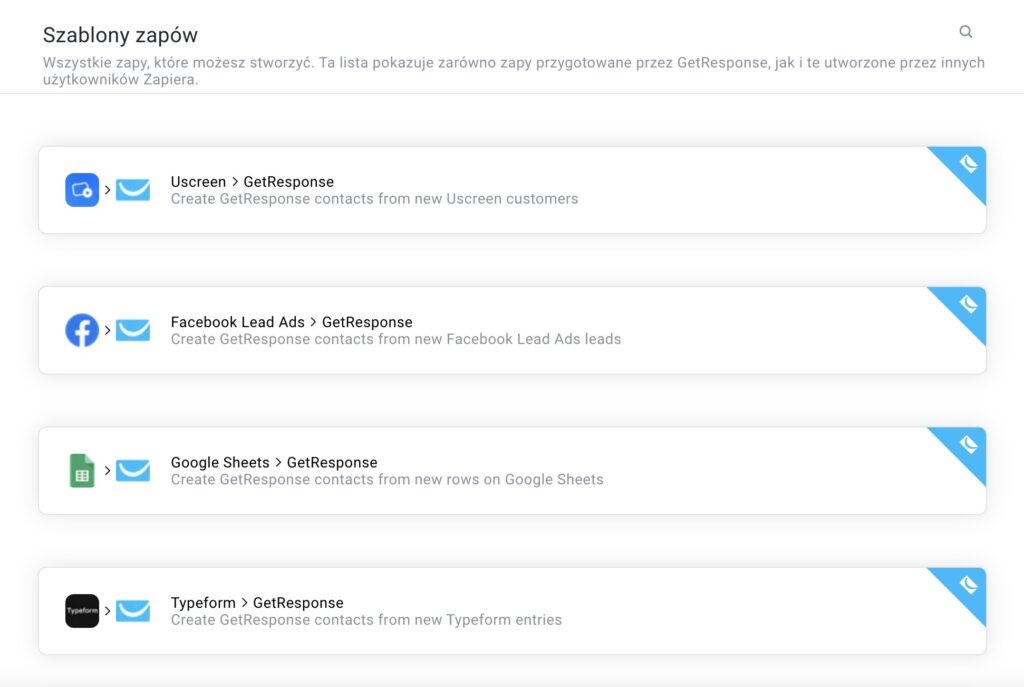
Możesz również szukać danego szablonu Zapa klikając na ikonę Szkła powiększającego. Zapy z logo GetResponse zostały utworzone przez GetResponse.
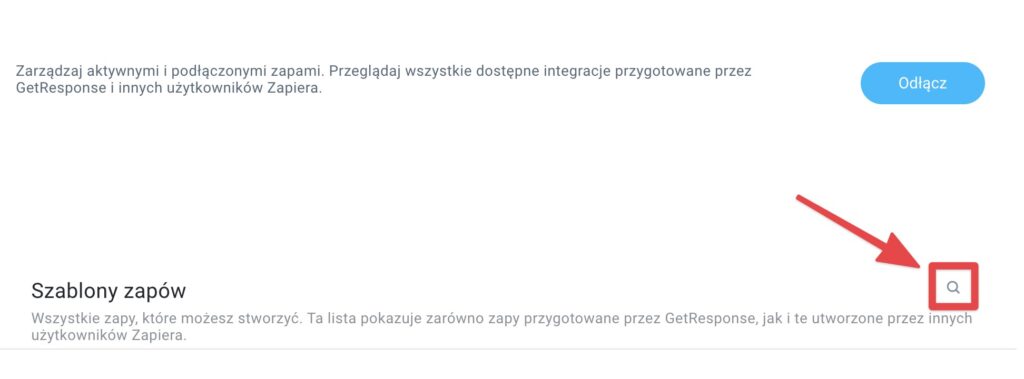
Po wybraniu szablonu pojawi się okno konfiguracji.
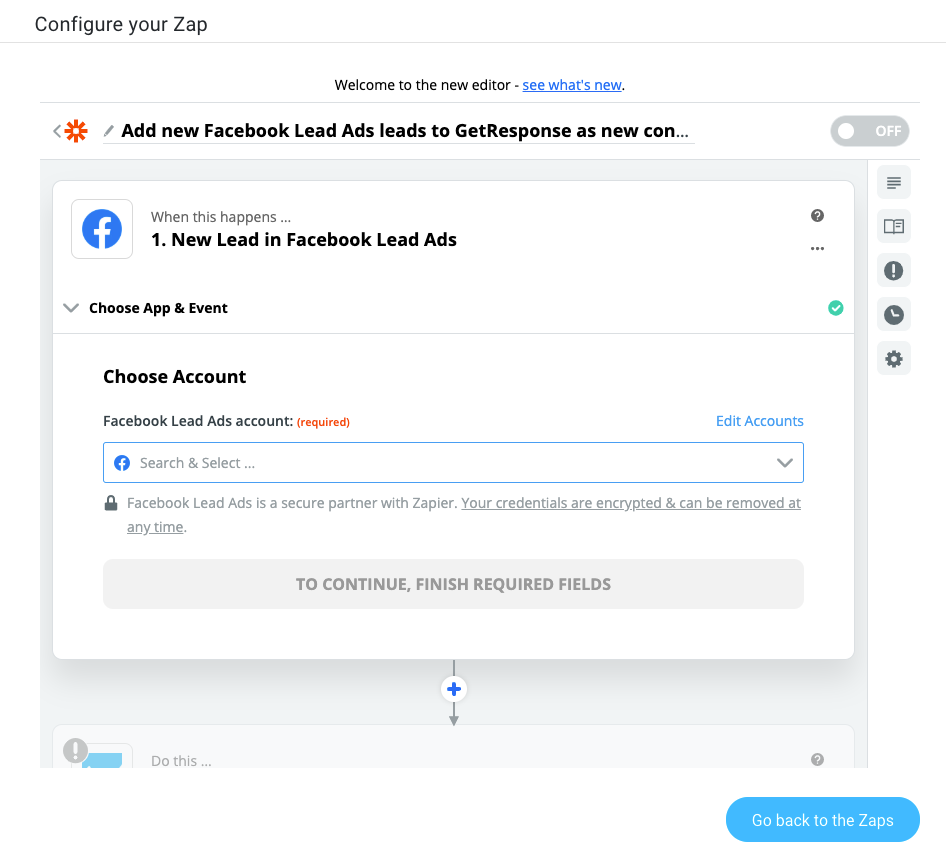
Kiedy Twój Zap jest gotowy, włącz go klikając na przełącznik On/Off na dole okna konfiguracji.
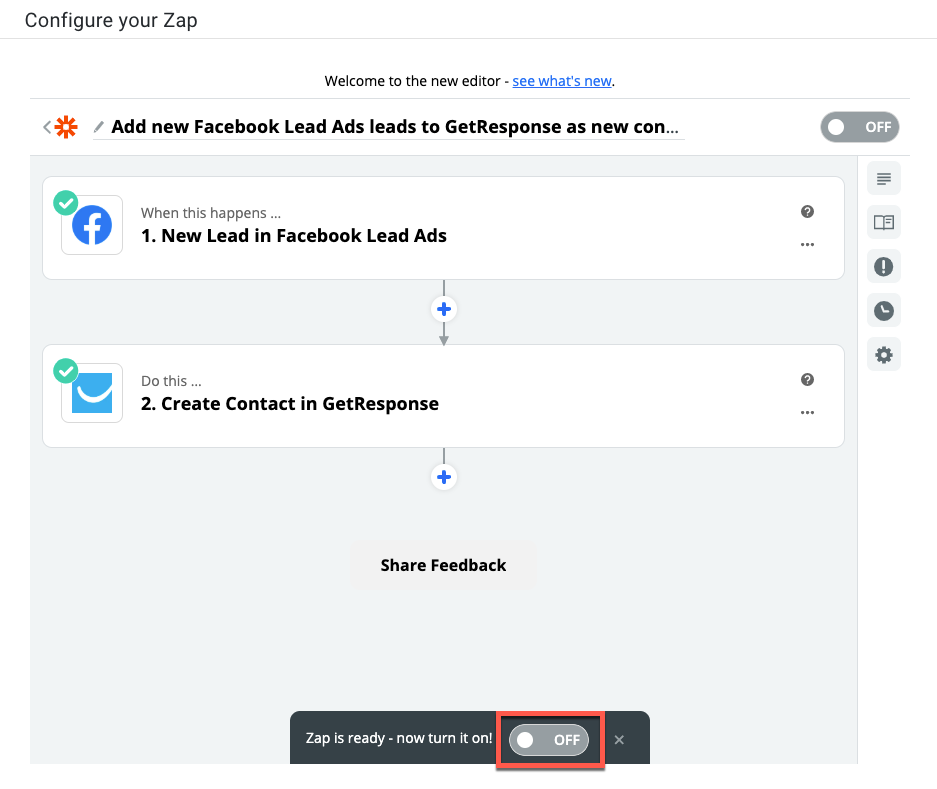
Jak zarządzać moimi Zapami w GetResponse?
Aby zarządzać Zapami w GetResponse:
1. Idź do zakładki Integracje & API > Integracje Zapier.
2. Najedź myszką na Zapa, który wymaga edycji i kliknij na Konfiguruj.
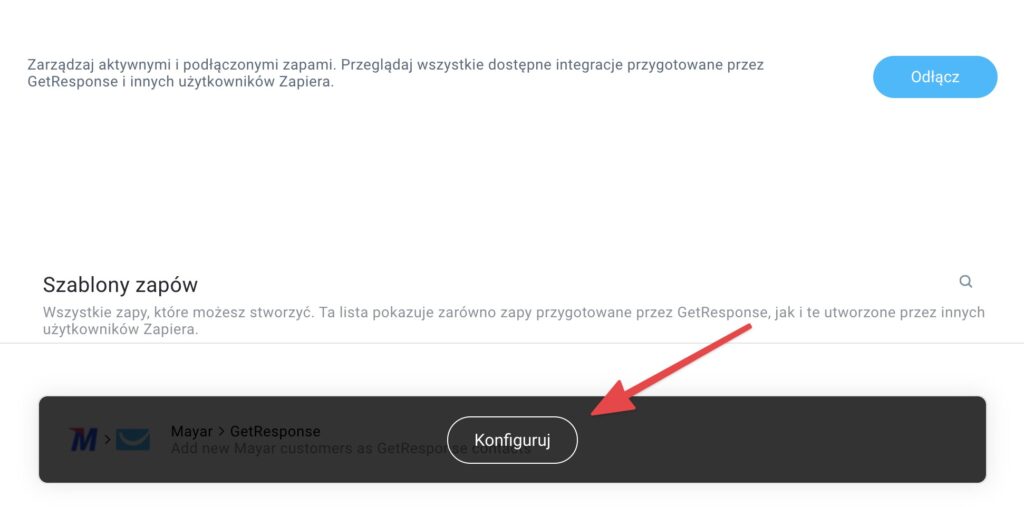
3. Twój Zap może być tutaj konfigurowany.
Jak odłączyć Zapier od konta GetResponse?
Aby odłączyć Zapier, idź do zakładki Integracje & API > Integracje Zapier i kliknij na przycisk Odłącz, który jest na górze strony.